Como alterar a linguagem de revisão no Word
Como já expliquei a você no início deste guia, existem dois cenários em que pode ser necessário mude o idioma no Word: o primeiro diz respeito à modificação da linguagem utilizada na fase de verificação ortográfica dos documentos; a segunda, por outro lado, envolve a tradução da interface do programa, ou seja, os menus, opções e funções disponíveis.
Nesta seção, tratarei da primeira opção; em vez disso, terei a oportunidade de analisar o segundo cenário no próximo capítulo deste tutorial.
Windows

O procedimento para alterar o idioma do corretor ortográfico do Word para Windows é muito simples: basta, na prática, instalar os arquivos adicionais específicos para o idioma de seu interesse e configurar o Word para que possa utilizá-los corretamente.
Para prosseguir, comece Microsoft Word chamando-o do menu Iniciar Windows (o ícone de bandeira localizado no canto esquerdo inferior da tela), cria um Novo Documento ou abra um existente e, depois de entrar na interface de entrada de texto, clique no menu Envie o (canto superior esquerdo) e escolha o item opções na próxima tela.
Neste ponto, clique na seção idioma localizado no lado esquerdo da janela e verifique se o idioma de seu interesse já está presente na tabela apropriada anexada à caixa Mudar a escolha do idioma: em caso afirmativo, clique nele e pressione o botão Definir como padrão colocado imediatamente ao lado da mesa.
Caso contrário, em vez disso, clique no menu suspenso [Aggiungere ulteriori lingue di modifies], escolha o idioma de seu interesse na lista proposta (por exemplo, Inglês (Reino Unido)) e pressione o botão Adicionar colocado imediatamente ao lado dele para adicioná-lo à lista de idiomas disponíveis. Caso apareçam avisos sobre o download de arquivos adicionais, aceite sem hesitação.
Neste ponto, para realizar a verificação gramatical (bem como as opções de classificação e dicionários) usando o idioma recém-adicionado, basta clicar no item relevante e pressionar o botão Definir como padrão residente ao lado da tabela de edição de idiomas, confirmando a disposição de prosseguir pressionando o botão Sim. Finalmente, para que as alterações tenham efeito, você simplesmente precisa reiniciar o Word.
Nota: quando terminar, você pode redefinir a correção em a sua língua, repetindo o mesmo procedimento e selecionando o item como a opção padrão cittàno (cidade), presente na lista de idiomas disponíveis.
MacOS
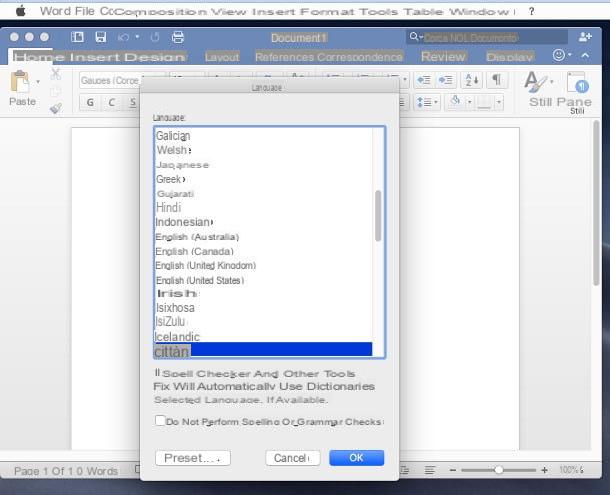
Altere o idioma do corretor ortográfico do Word para MacOS é realmente muito, muito simples! Para fazer isso, inicie o programa selecionando seu ícone no Launchpad ou procurando por isso em Holofote e vá para o menu Ferramentas> Idioma ... (acima) para acessar o menu de escolha dos idiomas disponíveis.
Neste ponto, clique em linguagem que deseja usar para verificar a ortografia do documento atual e pressione o botão OK para confirmar a mudança. Se, por outro lado, você deseja torná-lo padrão em todos os documentos, clique nos botões Predefinições ... e Sim.
Word Online
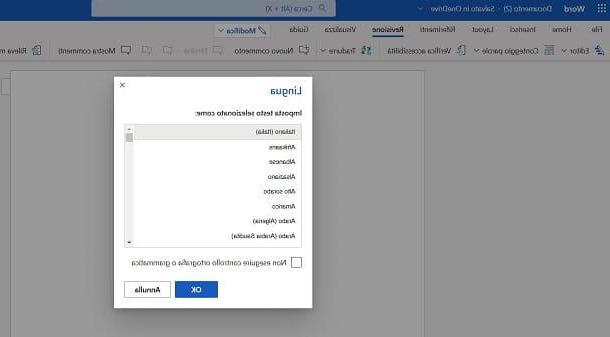
Se você usa o Word Online, você deve saber que pode alterar o idioma da verificação ortográfica usando o recurso editor. Portanto, abra o link que forneci, faça login com sua conta da Microsoft e abra um documento já presente na nuvem ou crie um novo escolhendo um dos modelos acima.
Neste ponto, selecione a guia revisão e pressione o ícone ▼ localizado próximo ao botão editor. No menu que é mostrado a você, escolha o item Definir idioma de edição e selecione o de sua preferência, confirmando com o botão OK.
Android / iOS / iPadOS
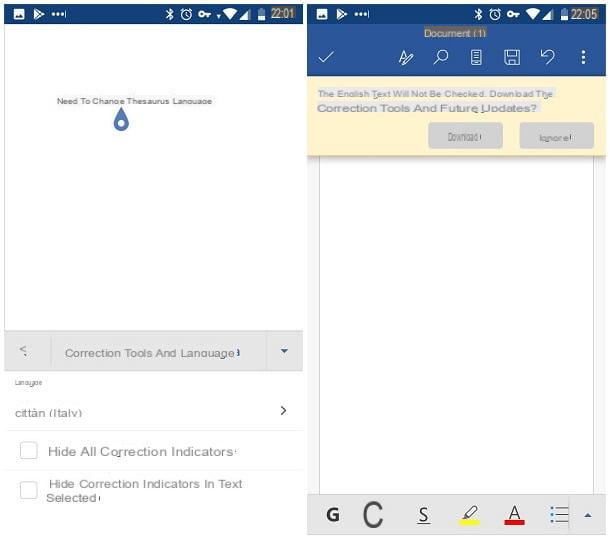
Você precisa fazer a verificação gramatical em um idioma diferente no Word para Android (também disponível em lojas alternativas) ou iOS / iPadOS? Você pode fazer isso de forma extremamente rápida, seguindo algumas instruções simples.
Primeiro, abra o Word, crie um novo documento ou abra um existente, toque no botão em forma de seta para cima su Android o (...) no iOS e toque no menu suspenso Início localizado no canto inferior direito e vá para a seção revisão.
Feito isso, toque nos rumores Ferramentas de revisão de texto e linguagem> cittàno (ou qualquer outro idioma definido) para Android, Ou Ferramentas de revisão> Linguagem de revisão su iOSe, em seguida, escolha o idioma de seu interesse na lista proposta posteriormente.
Finalmente, se você se encontrar em Android, pressione o botão várias vezes para retornar ao menu anterior e tocar na área de texto do documento aberto, até que apareça um aviso sobre a não verificação do texto no novo idioma definido: toque no seta para baixo correspondente à mensagem acima mencionada e pressiona o botão Descarga para obter imediatamente os arquivos do idioma de seu interesse.
Assim que o download for concluído, o documento será verificado novamente e os erros serão destacados seguindo o dicionário para o idioma definido anteriormente. Pra cima iOSem vez disso, os arquivos de idioma são baixados automaticamente. Fácil, certo?
Alterar o idioma da IU do Word
Depois de mostrar as etapas necessárias para alterar o idioma do corretor ortográfico do Word, é hora de descobrir como mudar o idioma da interface do programa (menus, opções e, quando possível, arquivos de ajuda). A seguir, mostro todas as etapas necessárias para realizar esta operação no Windows, macOS, Android e iOS. Infelizmente, não é possível alterar o idioma da interface no Word Online.
Windows
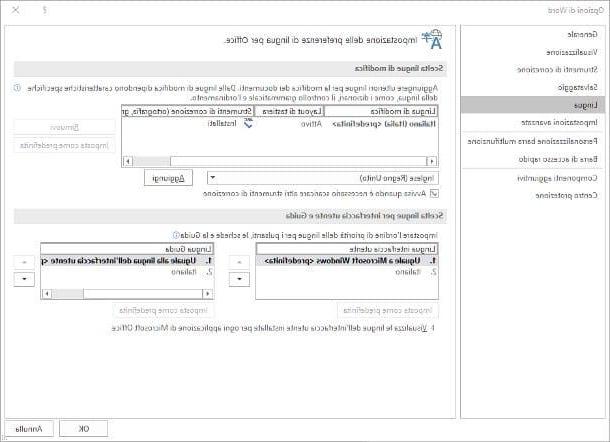
Se essa é sua intenção mudar o idioma no Word para Windows, especialmente para a interface do usuário (menus, arquivos de ajuda, etc.), você deve primeiro instalar o pacote de idioma (ou Pacote de acessórios de idioma) mais adequado ao seu caso. Para continuar, primeiro feche todas as janelas ativas do Word e de qualquer programa do Office, salvando os arquivos abertos no momento, se necessário.
Feito isso, conectado a esta página da Internet, clique na seção que melhor se adequa à versão do Office em sua posse (por exemplo, Versões mais recentes, se você tiver o Word 2016 ou Word 2019) e escolha o idioma de seu interesse (por exemplo, Inglês) no menu suspenso imediatamente abaixo. Feito isso, clique no link Download (64 bits) se você estiver usando o Office de 64 bits ou no link Download (32 bits) se, por outro lado, o Office de 32 bits estiver instalado no seu computador.
Depois de obter o arquivo de idioma (por exemplo, setuplanguagepack.x64.en-us.exe), inicie-o, pressione o botão Sim e siga as instruções na tela (normalmente, você precisa pressionar o botão várias vezes para a frente e então o botão Instalar) para adicionar o idioma recém-baixado a todos os programas do Office.
Assim que o procedimento for concluído, inicie o Word novamente criando um documento em branco ou abrindo um existente, trazido para o menu Envie o e escolha a voz opções no painel proposto e, em seguida, clique na seção idioma localizado na parte esquerda da janela que se abre na tela e identifica a seção Escolha de idioma para interface de usuário e guia.
Neste ponto, para alterar a localização dos menus e opções do Word, você deve escolher o Idioma da interface do usuário na tabela à esquerda clicando na opção de seu interesse (por exemplo, Inglês (Reino Unido)) e depois no botão Conjunto padrão colocado imediatamente abaixo; se você precisar mudar o linguagem dos arquivos de ajuda, repita a operação com a tabela à direita.
Para que as alterações tenham efeito, feche o Word (e todos os outros programas do Office) e abra-o imediatamente; se as alterações não se aplicarem, reinicie o computador.
Quando terminar, você pode voltar ao idioma original (o mesmo do sistema operacional), repetindo o procedimento acima, tendo o cuidado de selecionar a opção Igual ao Microsoft Windows
da mesa da esquerda e a entrada Igual ao idioma da interface do usuário
da direita. Isso é tudo!
MacOS
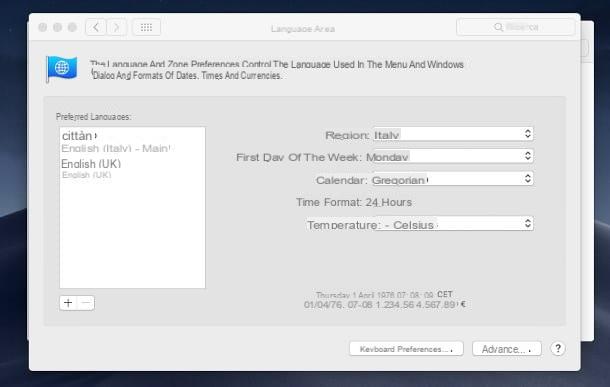
em relação a Macpor outro lado, a fala é um pouco diferente, pois o idioma da interface do usuário do Word se adapta automaticamente ao idioma usado pelo sistema operacional. Isso significa, na prática, que para mudar o idioma no Word você deve necessariamente alterar o idioma do macOS.
Como? Muito simples: primeiro, acesse o Preferências do Sistema clicando no botão em forma de engrenagem anexado à barra Dock, acesse a seção Idioma e área e dê uma olhada na seção Idiomas preferidos, aquele que contém os idiomas instalados no sistema. Se o local de seu interesse estiver presente na lista, "pegue-o" com o mouse e arraste-o para o topo para aplicá-lo na próxima reinicialização.
Se, por outro lado, você não consegue ver o idioma de seu interesse, clique no botão [+] colocado imediatamente abaixo da lista em questão, selecione o idioma de seu interesse na caixa proposta e pressione o botão Adicionar para instalá-lo imediatamente. Neste ponto, mova o idioma recém-adicionado para o topo da lista de idiomas disponíveis, como mostrei anteriormente.
Assim que esta operação for concluída, feche a janela "Preferências do Sistema", reinicie o Mac e, depois de entrar no sistema, abra novamente WordSe tudo correr bem, o idioma da interface do usuário deve ser idêntico ao que está sendo usado no sistema. Quando terminar, você pode redefinir o a sua língua seguindo os mesmos passos vistos há pouco.
Android
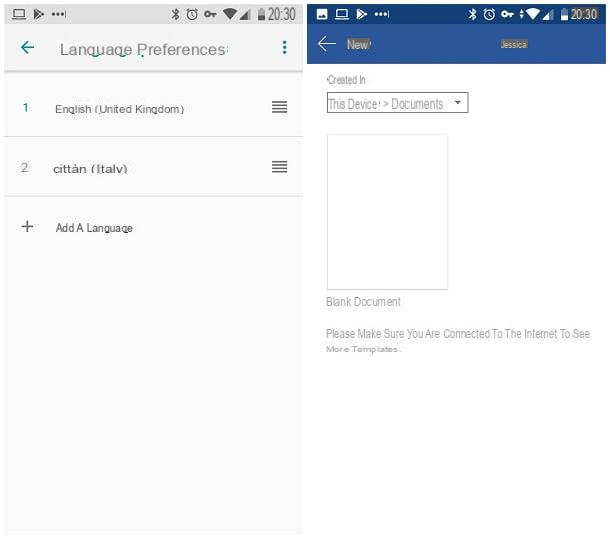
Também sobre Android, o raciocínio é semelhante ao do macOS: para alterar o idioma da interface do usuário do Word, também é necessário alterar o idioma do smartphone ou tablet, pois todos os programas do Office "herdam" as opções de localização do sistema operacional em em que estão instalados.
Para continuar, toque no ícone Configurações colocado na gaveta do seu dispositivo, toque na seção Sistema e, posteriormente, nos rumores Idiomas e entrada e idioma: neste ponto, clique no botão Adicione um idioma, selecione o idioma de seu interesse na lista proposta e mova-o para o topo dela: para isso, pressione e segure o ícone ☰ correspondente ao idioma escolhido e "arraste" todo o item para a primeira posição na lista.
Após alguns segundos, o idioma do Android deve mudar e os arquivos de idioma relacionados aos aplicativos instalados devem ser baixados automaticamente: neste ponto, tente abrir o Word e verifique se a interface do usuário é exibida no idioma de sua escolha.
iOS / iPadOS
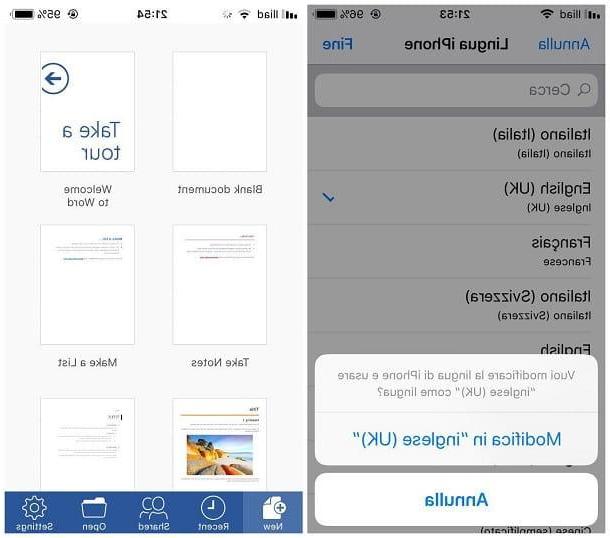
Exatamente como visto acima, para alterar o idioma da interface do usuário de Word para iPad / iPhone você precisa alterar o idioma de exibição de todo o sistema operacional.
Fazer isso é muito simples: primeiro, faça login no Configurações do iOS tocando no ícone homônimo localizado na tela inicial, toque nos itens Geral e Idioma e área e, posteriormente, acessar a seção Idioma do iPhone (o Idioma ipad).
Neste ponto, procure o idioma de seu interesse na lista que é exibida na tela (ajudando, se necessário, com a barra de pesquisa localizada na parte superior) e toque no seu nome para colocar a marca de verificação; quando terminar, pressione o botão final localizado no canto superior direito, toque no item Mudar para "[idioma escolhido"] e aguarde alguns segundos para que a operação seja concluída.
Por fim, inicie o aplicativo Word e verifique se o idioma da interface do usuário foi realmente alterado; caso contrário, reinicie manualmente o seu dispositivo.
Como alterar o idioma de ditado no Word
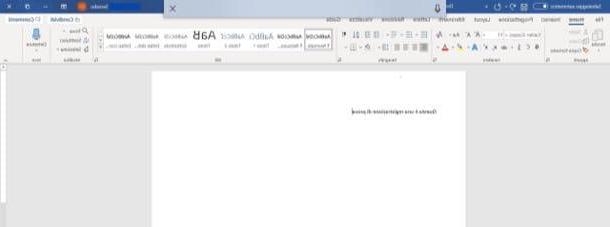
No Word, você pode usar o ditado para digitar facilmente o texto por voz. Por padrão, o mesmo idioma definido no sistema operacional é usado, mas você também pode decidir alterá-lo, de modo a permitir que você dite mesmo em um idioma estrangeiro.
A esse respeito, meu conselho é consultar meu guia sobre como ditar no Word, no qual você encontrará todas as informações úteis sobre este recurso e como alterar o idioma.
Como alterar o idioma do teclado no Word
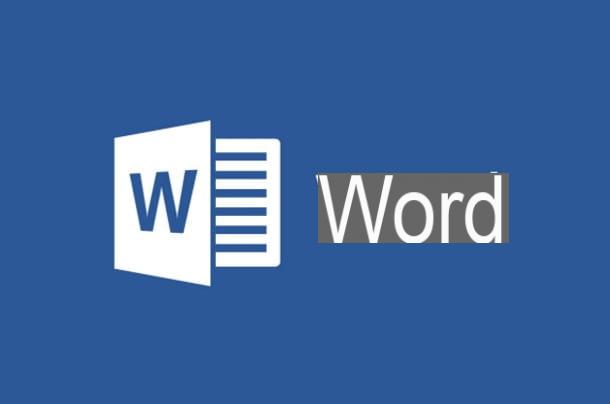
Com base no texto que você está digitando no Word, pode ser útil para você mudar o layout do teclado, para refletir o mesmo idioma do texto que você precisa escrever.
Embora o idioma padrão seja o mesmo do sistema operacional, caso queira adicionar outros idiomas ao teclado, sugiro que leia meu tutorial dedicado ao assunto.
Como mudar o idioma no Word

























